Daptar eusi
Kode QR mangrupikeun kotak énkripsi anu tiasa kalebet eusi, tautan, inpormasi acara, sareng inpormasi sanés anu hoyong ditingali ku pangguna. Anjeun tiasa ngahasilkeun Kode QR nganggo bantuan Excel. Tujuan utama artikel ieu nyaéta pikeun nunjukkeun cara nyieun Kode QR dina Excel.
Unduh Buku Latihan Praktek
Anjeun tiasa ngaunduh buku latihan anu dianggo dina artikel ieu. tina tautan undeuran di handap ieu.
Ngahasilkeun QR Code.xlsm
2 Cara Basajan Nyiptakeun QR Code dina Excel
Dina artikel ieu , Kuring bakal ngajelaskeun dua métode ku nu bisa nyieun QR code dina Excel. Pikeun ngajelaskeun métode ieu kuring geus nyokot dataset nu ngandung Ngaran Loka jeung URL na nu mangrupa Nilai pikeun urang Kode QR .
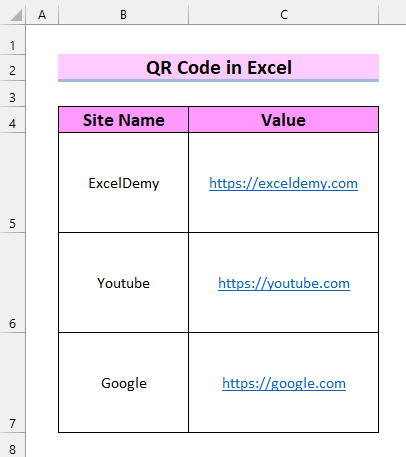
1. Ngagunakeun Office Add-in pikeun Nyieun QR Code dina Excel
Dina metoda ieu, kuring bakal ngajelaskeun kumaha carana nyieun QR Code dina Excel ku ngagunakeun Add-in Office .
Hayu urang tingali léngkah-léngkah kumaha carana.
Léngkah-léngkah:
- Pikeun ngamimitian, buka tab Selapkeun .
- Sanggeus éta, pilih pilihan Kéngingkeun Add-in tina grup Add-in .
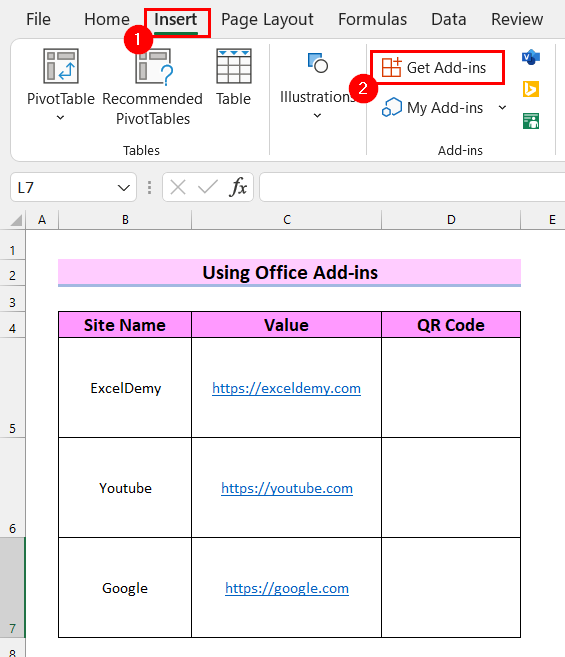
A perpustakaan bakal nembongan dina layar.
- Ayeuna, milarian QR4Office . Sareng anjeun bakal nampi QR4Office .
- Salajengna, klik Tambahkeun pikeun nambahkeun QR4office ka anjeun Add-in .
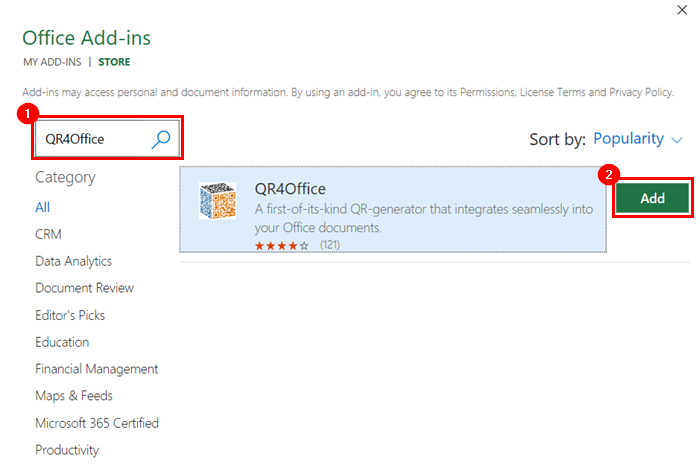
Ayeuna, éta bakal nunjukkeun anjeunsyarat jeung kawijakan lisénsi.
- Ahirna, pilih Teruskeun, jeung QR4Office bakal dipasang.
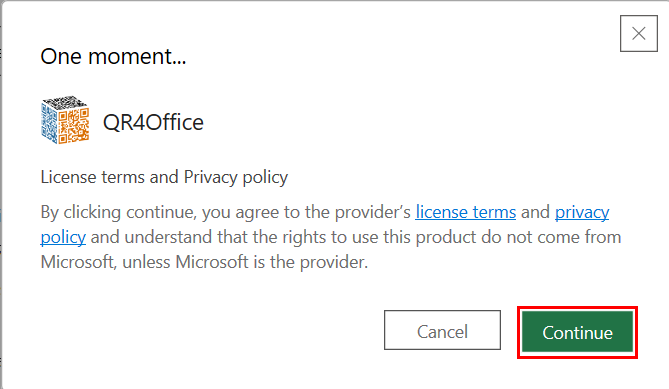
- Ayeuna, balik deui ka tab Selapkeun .
- Sanggeus éta, pilih Tambihkeun Abdi .
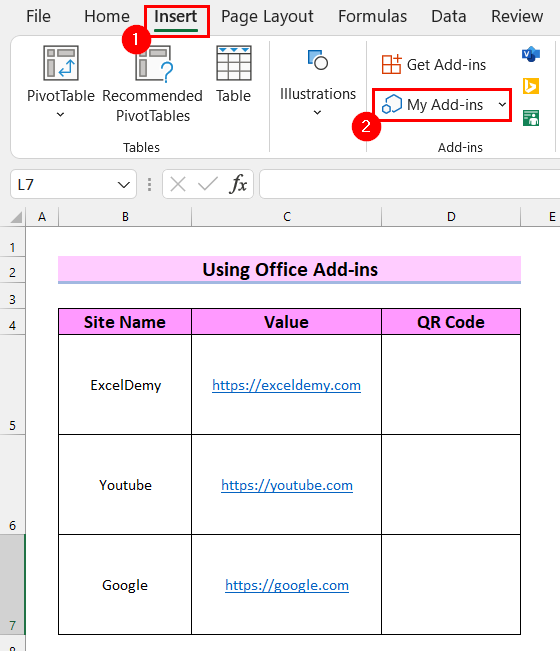
Ieu bakal mawa anjeun ka My Add-in perpustakaan.
- Salajengna, pilih QR4Office .
- Ahirna, klik Tambahkeun .
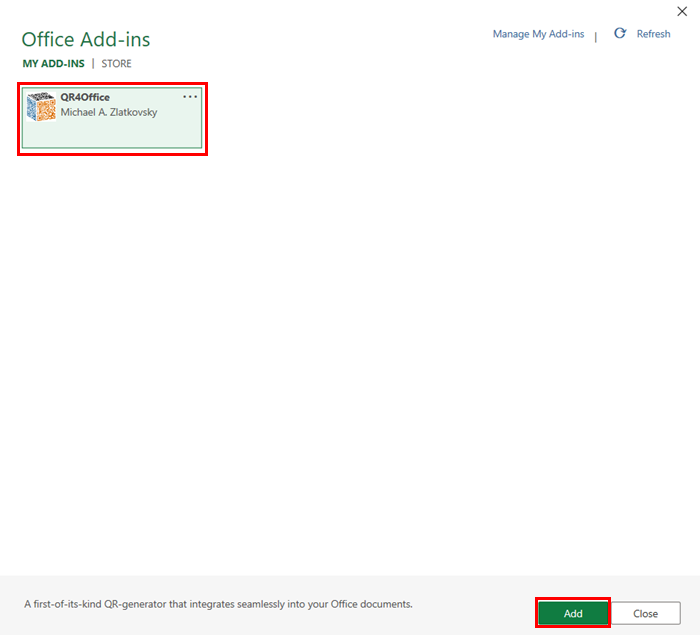
Ayeuna, anjeun bakal nempo yén QR4Office parantos dibuka dina lembar kerja Excel. Anjeun tiasa ngetik teks atanapi URL anu anjeun hoyong encode . Anjeun oge bisa ngarobah warna, ukuran, jeung latar tukang Kode QR ti dieu.
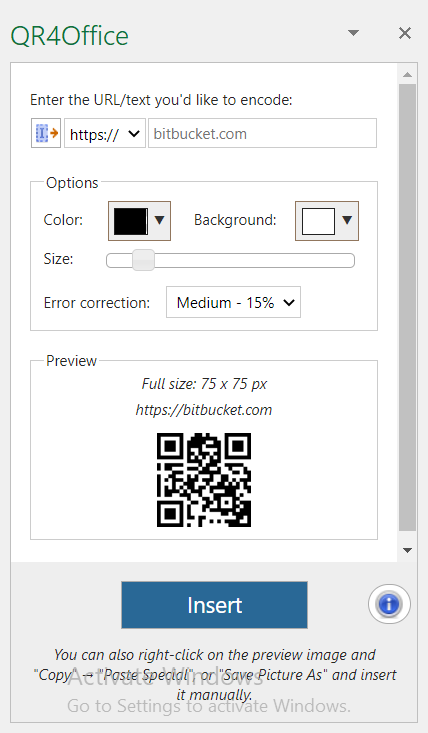
- Ayeuna, ngetik téks atawa URL nu rék dikodekeun . Di dieu, kuring ngetik URL pikeun ExcelWIKI .
- Ahirna, klik Selapkeun pikeun meunangkeun Kode QR anjeun.
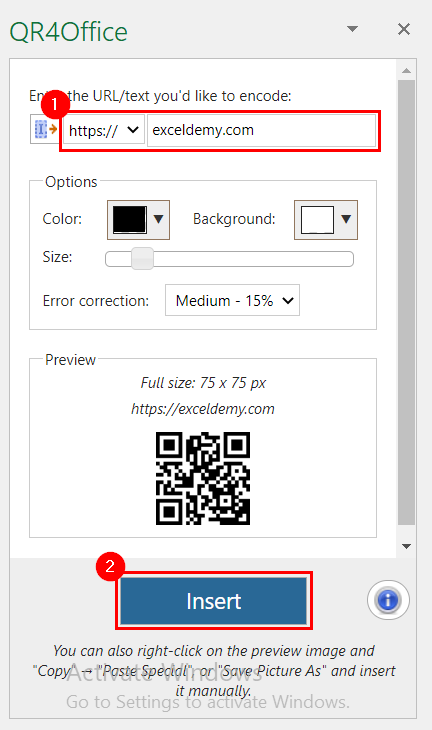
Ayeuna, kuring ngagaduhan Kode QR pikeun situs anu dipikahoyong.
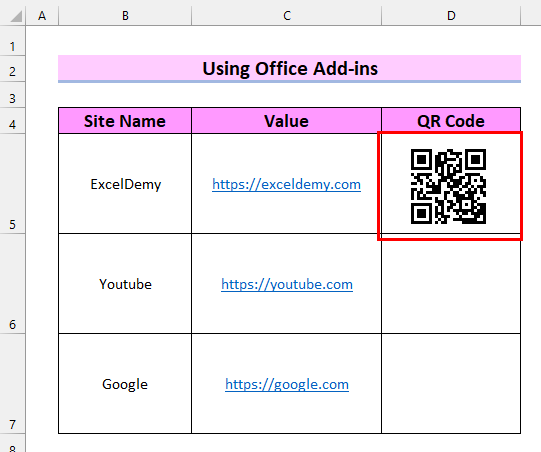
Ku nuturkeun prosés anu sarua ieu anjeun bisa meunangkeun sagala séjén Kode QR anjeun hoyong.
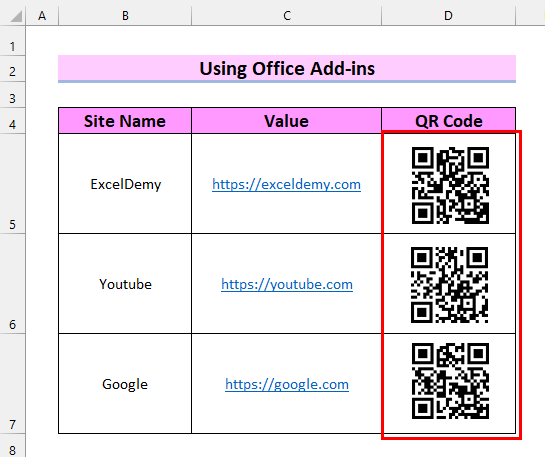
2. Nyieun Fungsi Ditetepkeun Pamaké pikeun Nyieun Kode QR dina Excel
Dina metode ka-2 ieu, kuring bakal ngajelaskeun kumaha cara nyieun Kode QR dina Excel nganggo fungsi anu didefinisikeun ku pangguna . Pikeun ieu, kuring bakal ngagunakeun VBA .
Hayu urang tingali léngkah-léngkah kumaha éta dilakukeun.
Lengkah-léngkah:
- Kahiji, buka tab Developer .
- Kadua, pilih Visual Basic .
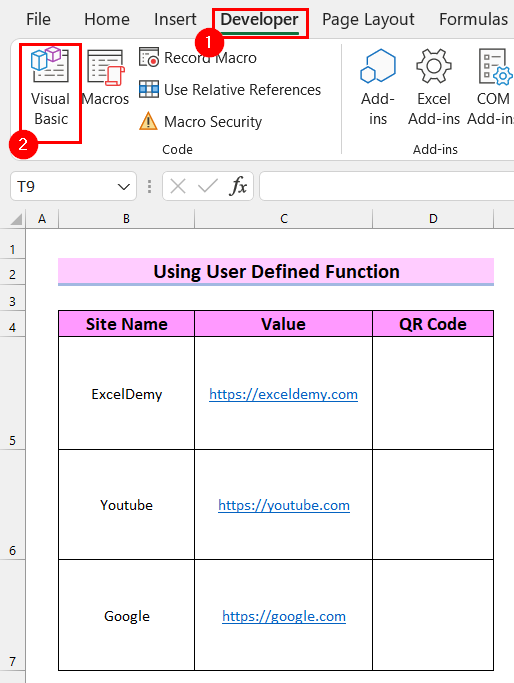
Ayeuna,Anjeun bakal ningali jandela Visual Basic parantos dibuka.
- Sanggeus éta, buka tab Selapkeun .
- Ayeuna, pilih pilihan Modul .
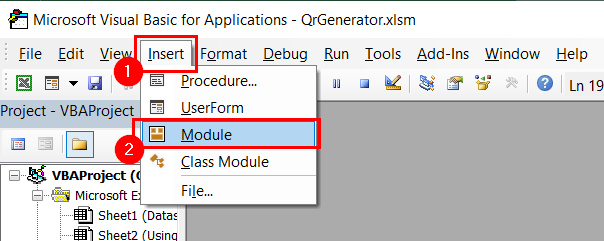
Anjeun bakal ningali Modul geus dibuka. Dina éta Modul ketik kodeu ieu.
7011
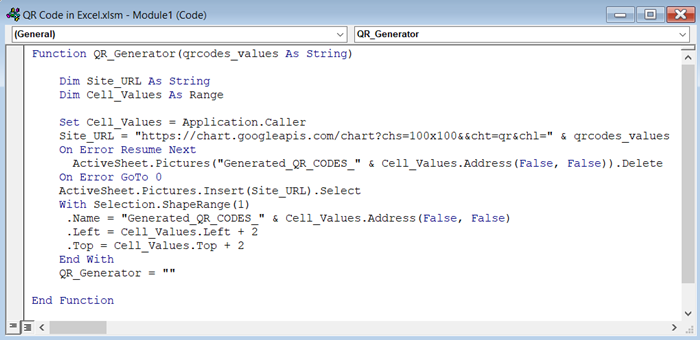
Kode Ngarecah
- Di dieu, kuring geus nyieun Fungsi ngaranna QR_Generator . Salajengna, dipaké qrcodes_values salaku String dina pungsi.
- Saterusna, dinyatakeun Site_URL salaku String jeung Cell_Values salaku Range .
- Salajengna, nganggo Application.Caller dina properti Set pikeun memicu makro dimana bakal disebut.
- Sanggeus éta, dibéré alamat URL pikeun kode qr .
- Kuring, ogé dipaké Dina Kasalahan Resume Next pikeun malire kasalahan.
- Sanggeusna, dipaké ActiveSheet.Pictures pikeun nyieun gambar dina lambaran aktip.
- Salajengna, ku ngagunakeun Kalayan pernyataan ukuran deui kode qr .
Ayeuna, Simpen kodeu jadi Excel Macro-Enabled Workbook teras balik deui ka lambar anjeun.
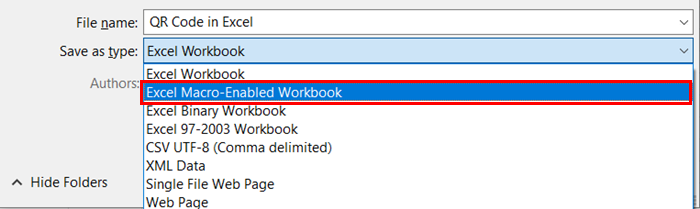
- Ayeuna, pilih sadaya sél dimana anjeun hoyong Kode QR . Di dieu, kuring milih sél D5 , D6 , jeung D7 .
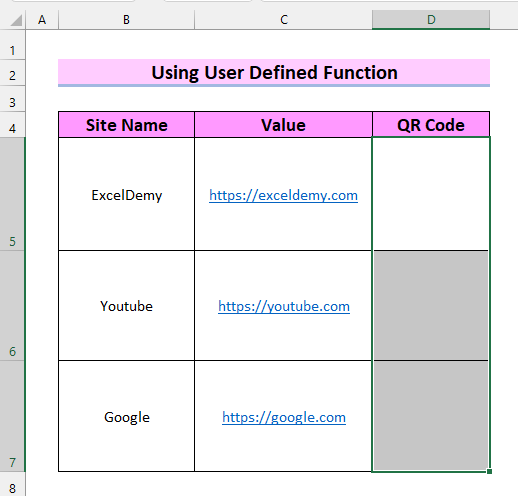
- Sanggeus kitu, tulis rumus ieu di handap.
=QR_Generator(C5) Di dieu, kuring ngagunakeun fungsi QR_Generator anu ku kuring didefinisikeun. ku VBA kode. Jeungpikeun qrcodes_values Kuring milih sél C5 . Pungsi ieu bakal mulangkeun kami Kode QR pikeun Nilai dina sél C5 .
- Ahirna, pencét CTRL+ Asupkeun sarta anjeun bakal meunang kode QR pikeun sakabéh sél.
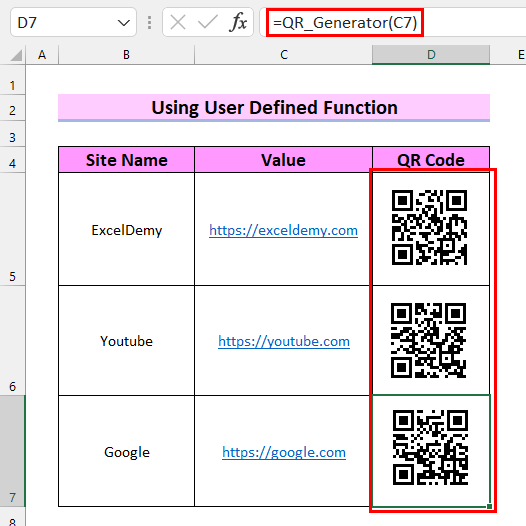
Baca deui: Excel VBA: Open Source QR Code Generator
Hal-Hal anu Perlu Diinget
- Samentawis damel sareng metode anu kadua, éta kedah diperhatoskeun yén di dieu kuring nganggo tautan open source. Ku kituna, pikeun ngerjakeun fungsi ieu kalawan bener anjeun kudu tetep sambungan internét anjeun on.
Bagian Praktek
Di dieu, kuring geus nyadiakeun lambar latihan pikeun anjeun latihan.
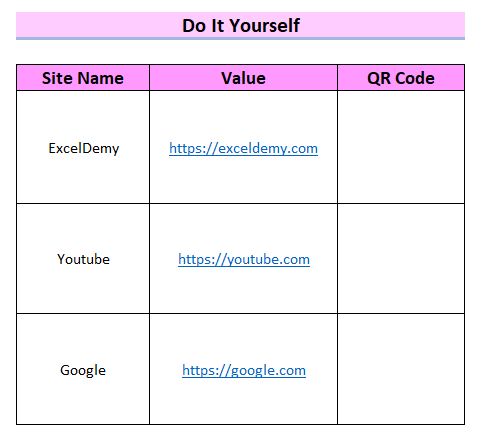
Kacindekan
Pikeun nyimpulkeun, dina tulisan ieu kuring nyobian ngajelaskeun kumaha cara nyieun Kode QR dina Excel. Kuring nutupan 2 métode. Miharep ieu mangpaat pikeun anjeun. Pikeun kéngingkeun langkung seueur artikel sapertos kieu mangga buka ExcelWIKI . Upami anjeun aya patarosan, mangga wartosan kuring dina bagian koméntar di handap.

